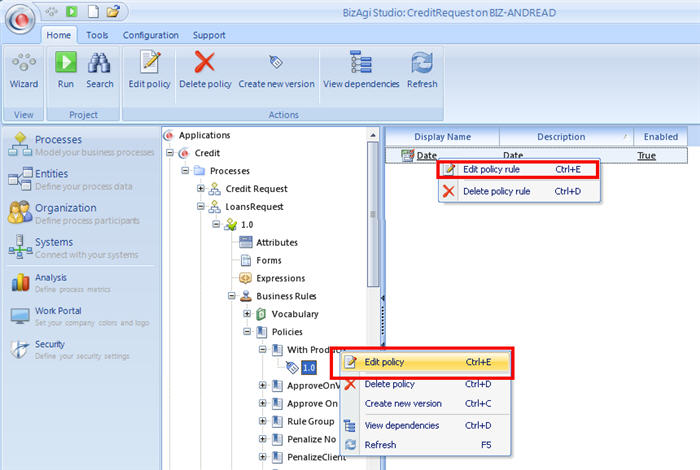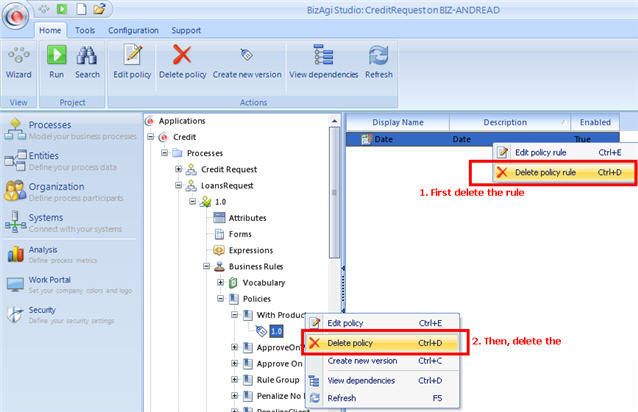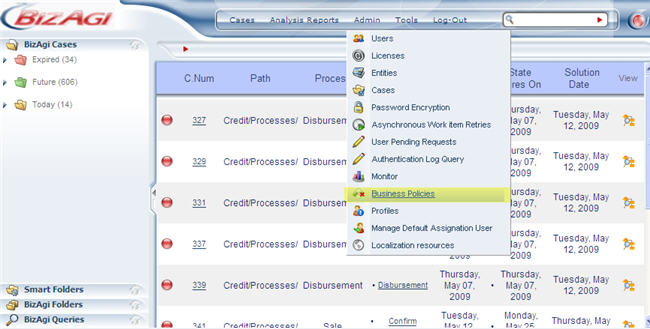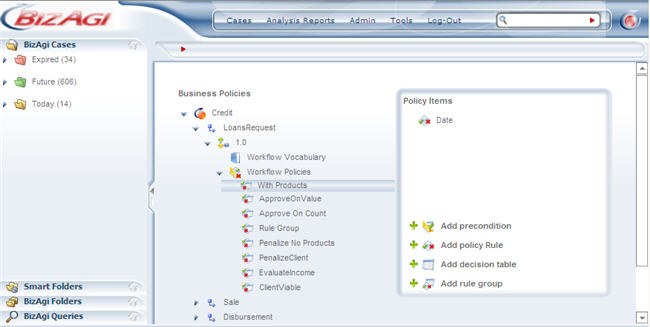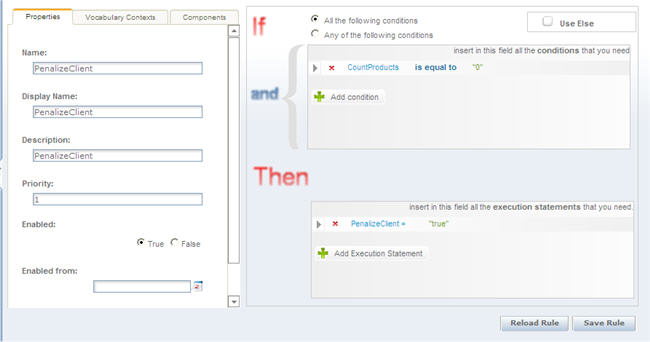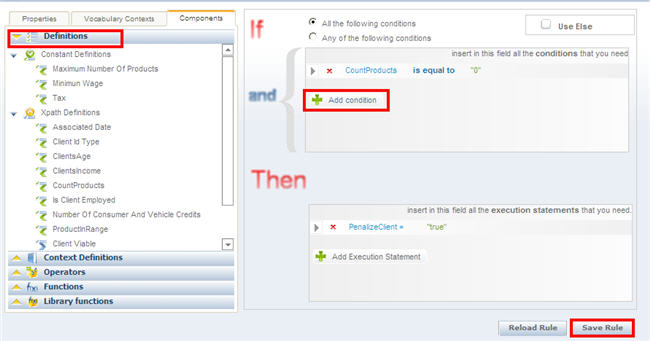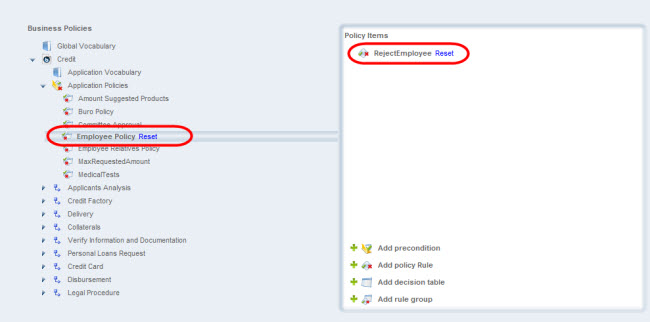Editar y eliminar politicas
De
<keywords content="keywords">
editar, editar politica de negocio, politica de negocio, borrar, borrar politica de negocio
</keywords>
Contenido |
Cómo editar una política de negocio
Las políticas pueden ser cambiadas desde Bizagi Studio en cualquier momento.
Seleccione el proceso donde la política es creada; haga clic en el último nivel del árbol de la política.
- La política puede ser abierta para editarla, haciendo clic derecho en su nombre y seleccionando Editar Política (Edit Policy).
- También puede editarse haciendo clic en la versión de la política y luego haciendo clic derecho en su nombre en el panel derecho.
Cómo eliminar una política de negocio
Las políticas pueden eliminarse se éstas no se relacionan con algo en el proceso.
Seleccione el proceso donde la política es creada; haga clic en el último nivel del árbol de la política.
Para eliminar una Política, primero elimine su regla de política haciendo clic derecho sobre su nombre en el panel derecho, y luego seleccionando Borrar Regla de Política (Delete Policy Rule).
Después, haga clic derecho en la Política y seleccione Borrar Politica (Delete Policy).
Desde la aplicación Web, el usuario puede administrar y modificar las políticas de negocio, los grupos de políticas, las precondiciones y las tablas de decisiones cuando sea necesario. Adicionalmente, este procedimiento será fácilmente completado con el uso del vocabulario porque el usuario trabajará con términos de negocio bien conocidos sin requerir detalles técnicos.
![]() Las políticas de negocio no pueden ser eliminadas o creadas desde la aplicación Web; las políticas de negocios sólo pueden ser editadas.
Las políticas de negocio no pueden ser eliminadas o creadas desde la aplicación Web; las políticas de negocios sólo pueden ser editadas.
1. Dé clic sobre la opción Politicas de negocio (business policies) de la sección de administración de la aplicación.
2. Seleccione la aplicación, el proceso y la política de acuerdo a la localización donde fue creada. Una lista para adicionar precondiciones, reglas de políticas, tablas de decisión y Grupos de Regla generada para la política seleccionada será mostrada.
3.Seleccione el elemento de la política que será editada. La siguiente ventana mostrará una interface similar a la interface de Bizagi Studio que permite cualquier cambio requerido.
4. Todo el vocabulario creado está disponible para cambiar la política deseada.
Elimine las condiciones existentes la hacer clic sobre la 'X' roja.
Cambie las condiciones haciendo doble clic en éstas.
Adicione condiciones usando la funcionalidad "Arrastrar y soltar (drag and drop)" del vocabulario encontrada a la izquierda, justo como en Bizagi Studio.
Haga clic en Guardar Regla (Save Rule) para grabar los cambios una vez la política haya sido configurada.
Manejo de Políticas en ambiente de Producción
Cuando un proyecto es llevado al ambiente de producción por primera vez todas las políticas definidas se mostraran en gris. En el momento que cambie una política, un letrero de Reset se muestra al lado y el nombre de ella quedará en negrilla.
- Si da clic en el letrero de rehacer, la política será restablecida a su configuración original. Cualquier política que tenga su configuración original será sobrescrita si se realiza un nuevo deployment con la configuración del ambiente de desarrollo
- Si se realizan cambios en alguna política en el ambiente de producción, estos serán conservados aunque se realicen nuevos deployments.
- Si se desea sobrescribir la configuración del ambiente de producción con los cambios realizados en el ambiente de desarrollo se deben restablecer los valores originales de los elementos y luego si realizar el deployment (utilizando el letrero Reset )
Artículos Relacionados
<comments />